Modul ușor de a extrage imagini dintr-un document Word în Windows 7 [Office 2007/2010]
Microsoft Office Microsoft Word 2010 Vindovs 7 Word 2007 / / March 19, 2020
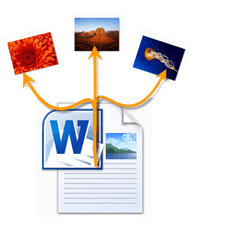 Mai devreme, v-am arătat cum trebuie Explorați conținutul unui fișier .docx în Windows 7 și ți-am promis câteva utilizări grozave pentru acest truc. Iată unul util: extragerea de imagini și imagini dintr-un document Word. Cu acest truc, puteți salva rapid și ușor toate imaginile încorporate într-un document Word 2007 sau Word 2010 .docx.
Mai devreme, v-am arătat cum trebuie Explorați conținutul unui fișier .docx în Windows 7 și ți-am promis câteva utilizări grozave pentru acest truc. Iată unul util: extragerea de imagini și imagini dintr-un document Word. Cu acest truc, puteți salva rapid și ușor toate imaginile încorporate într-un document Word 2007 sau Word 2010 .docx.
În primul rând, veți avea nevoie de un document Word cu câteva imagini în el. VERIFICA!
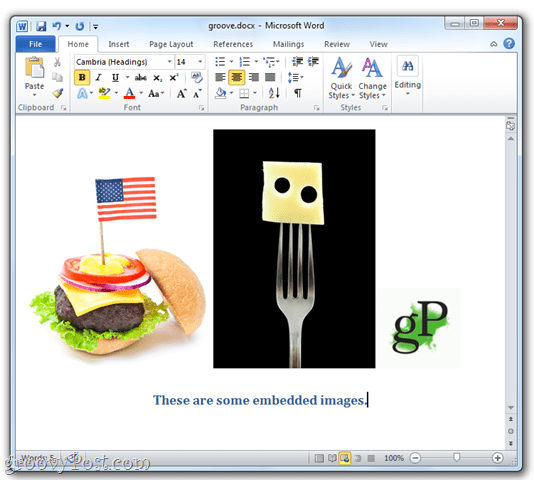
Pasul 1
Adăuga .zip la numele fișierului dvs. .docx fișier, așa cum v-am arătat tutorialul nostru anterior.
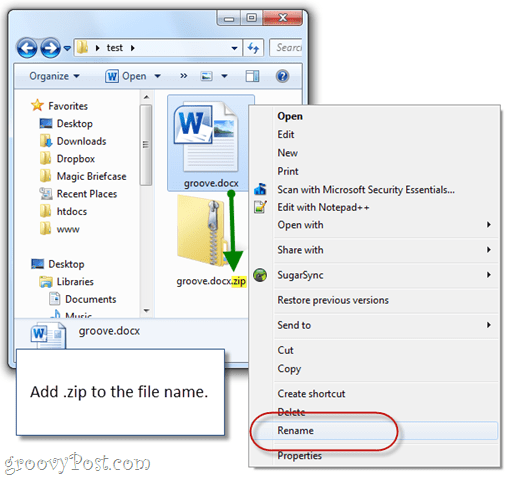
Pasul 2
Dublu click .zip fișierul pe care tocmai l-ați creat și navigați la Cuvânt subfolder și apoi Mass-media subfolder.
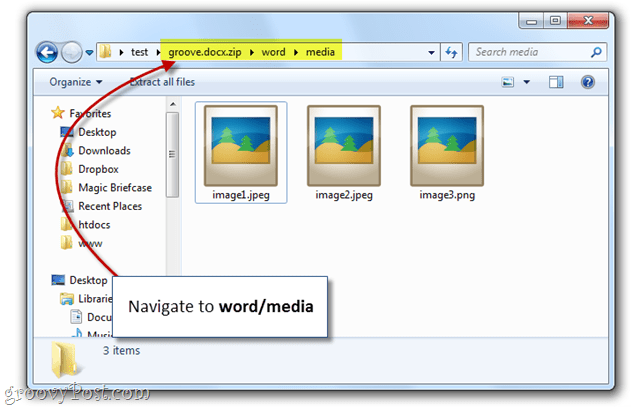
Uite! Există toate imaginile încorporate.
Pasul 3
presa CTRL + A pentru a selecta toate imaginile. Apoi, tragere și plasare imaginile unui alt folder, cum ar fi Spațiul de lucru.
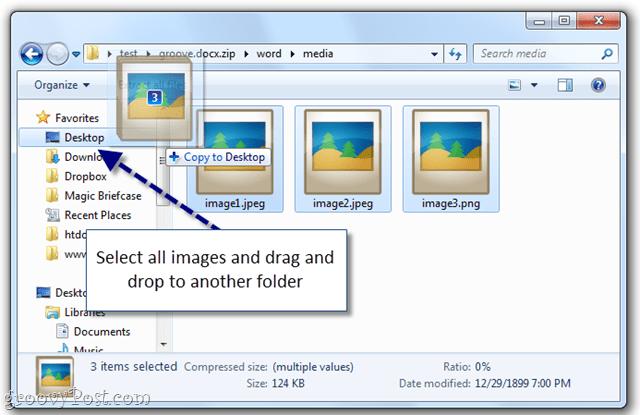
Pasul 4
Bucurați-vă de imaginile extrase ale documentului Word.
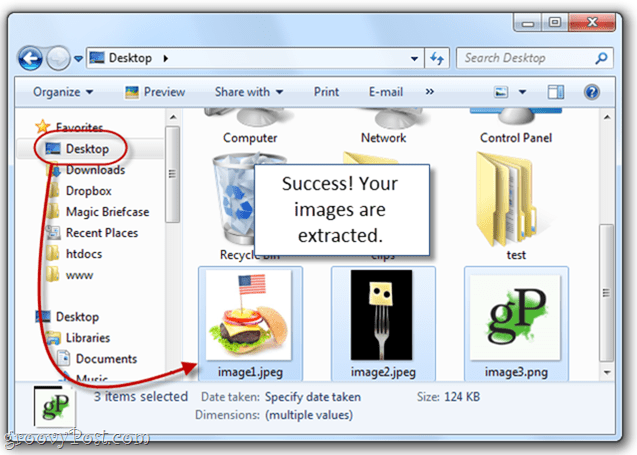
Aceasta nu este în niciun caz numai o modalitate de a salva imaginile dintr-un document Word, dar mi se pare cel mai ușor. Acest lucru este util în special dacă executați un computer lent care are un atac de cord ori de câte ori deschideți un document Word cu zeci de imagini și imagini încorporate. Reacția este că funcționează doar pe fișiere .docx create cu Microsoft Word 2007, Word 2010, Open Office și LibreOffice. Dacă aveți un fișier .doc, norocul tău. Fără dragoste pentru versiunile cruste ale cuvântului „sorry”.
Întrebări? Aruncați o notă în comentariile de mai jos. Alte intrebari? Postează întrebarea în noul nostru Site-ul comunitar Q&A Tech!
![Modul ușor de a extrage imagini dintr-un document Word în Windows 7 [Office 2007/2010]](/uploads/acceptor/source/78/free_horizontal_on_white_by_logaster__1_.png)

